ఈ రోజుల్లో, విండోస్ 10 వినియోగదారులు సరికొత్త విండోస్ నవీకరణలను డౌన్లోడ్ చేసి, ఇన్స్టాల్ చేయడానికి ప్రయత్నించినప్పుడు, వారికి దోష సందేశం వస్తుంది మేము ఈ నవీకరణను ఇన్స్టాల్ చేయలేము, కానీ మీరు మళ్లీ ప్రయత్నించవచ్చు (0x80070541) . ఇది విండోస్ 10 KB5001649 ను ఇన్స్టాల్ చేయకుండా ఆపివేస్తుంది మరియు వాటిని ఎక్కడా నుండి బయటపడదు. శుభవార్త ఏమిటంటే, అనుకూలత సమస్యలను పరిష్కరించడం ద్వారా మీరు దాన్ని పరిష్కరించవచ్చు మరియు మీరు నవీకరణలను వేరే చోట మానవీయంగా డౌన్లోడ్ చేసుకోవచ్చు.
ఈ పరిష్కారాలను ప్రయత్నించండి
మీరు అవన్నీ ప్రయత్నించాల్సిన అవసరం లేదు; మీరు పని చేసేదాన్ని కనుగొనే వరకు జాబితాలో మీ పనిని చేయండి.
- నవీకరణ ట్రబుల్షూటర్ను అమలు చేయండి
- మైక్రోసాఫ్ట్ అప్డేట్ కాటలాగ్ నుండి నవీకరణలను డౌన్లోడ్ చేయండి
- మీడియా సృష్టి సాధనంతో విండోస్ను నవీకరించండి
- మీ పరికర డ్రైవర్లను నవీకరించండి
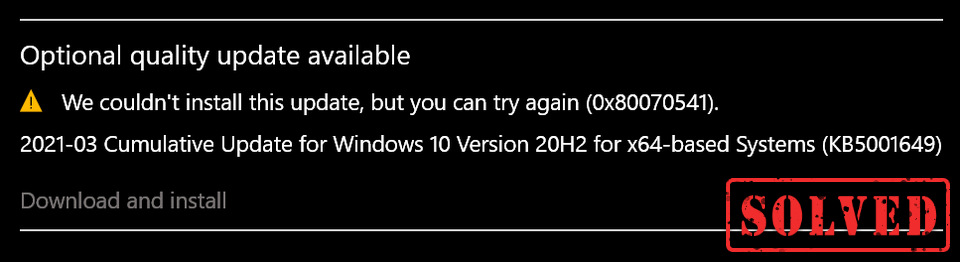
1. నవీకరణ ట్రబుల్షూటర్ను అమలు చేయండి
విండోస్ నవీకరణలను డౌన్లోడ్ చేయడంలో మరియు ఇన్స్టాల్ చేయడంలో మీకు సమస్యలు ఉన్నప్పుడు, మొదట చేయవలసింది అప్డేట్ ట్రబుల్షూటర్ను అమలు చేయడం, ఇది మీకు ఉన్న సమస్యలను గుర్తించడంలో సహాయపడుతుంది.
మీరు నవీకరణ ట్రబుల్షూటర్ను ఎలా అమలు చేయవచ్చో ఇక్కడ ఉంది:
1) మీ కీబోర్డ్లో, నొక్కండి విండోస్ లోగో కీ + I. అదే సమయంలో సెట్టింగులను తెరవడానికి.
2) క్లిక్ చేయండి నవీకరణ & భద్రత .
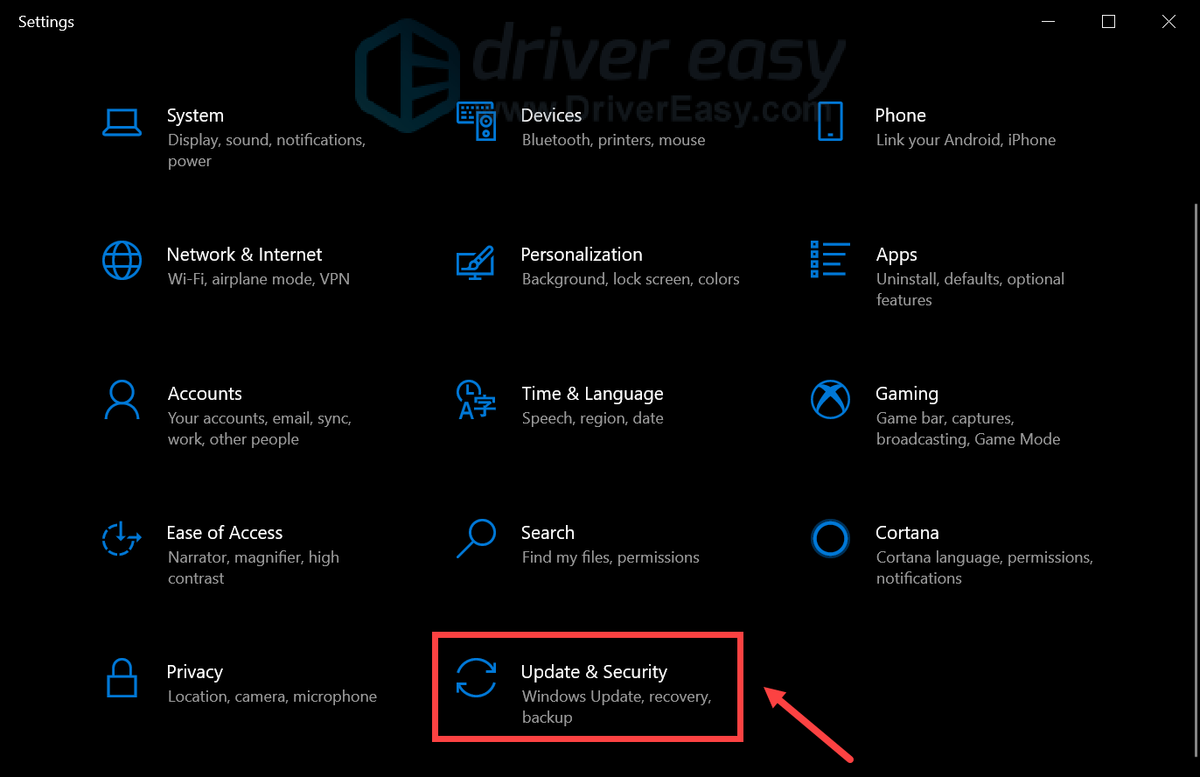
3) క్లిక్ చేయండి ట్రబుల్షూట్ ఎడమ పేన్ నుండి. కింద లేచి నడుస్తోంది , క్లిక్ చేయండి విండోస్ నవీకరణ మరియు మీరు చూస్తారు ట్రబుల్షూటర్ను అమలు చేయండి బటన్. దానిపై క్లిక్ చేయండి మరియు ఇది ట్రబుల్షూటింగ్ ప్రక్రియను ప్రారంభిస్తుంది మరియు మీకు ఏవైనా సమస్యలు ఉంటే వాటిని కనుగొంటుంది.
(కొంతమంది వినియోగదారులు క్లిక్ చేయాల్సి ఉంటుంది అదనపు ట్రబుల్షూటర్ మొదట వారు చూడటానికి ముందు లేచి నడుస్తోంది విభాగం.)

ట్రబుల్షూటింగ్ పూర్తయినప్పుడు, మీ విండోస్ నవీకరణలు పనిచేస్తుందో లేదో తనిఖీ చేయడానికి డౌన్లోడ్ చేసి, ఇన్స్టాల్ చేయడానికి ప్రయత్నించండి. కాకపోతే, తదుపరి పరిష్కారానికి వెళ్లండి.
2. మైక్రోసాఫ్ట్ అప్డేట్ కాటలాగ్ నుండి నవీకరణలను డౌన్లోడ్ చేయండి
సెట్టింగుల మెను నుండి నవీకరణలను డౌన్లోడ్ చేయడంతో పాటు, మీరు దీన్ని మైక్రోసాఫ్ట్ అప్డేట్ కాటలాగ్ సైట్ నుండి మానవీయంగా చేయవచ్చు:
1) వెళ్ళండి మైక్రోసాఫ్ట్ అప్డేట్ కాటలాగ్ సైట్ .
2) కాపీ చేసి పేస్ట్ చేయండి KB5001649 శోధన పెట్టెలోకి మరియు నొక్కండి నమోదు చేయండి .
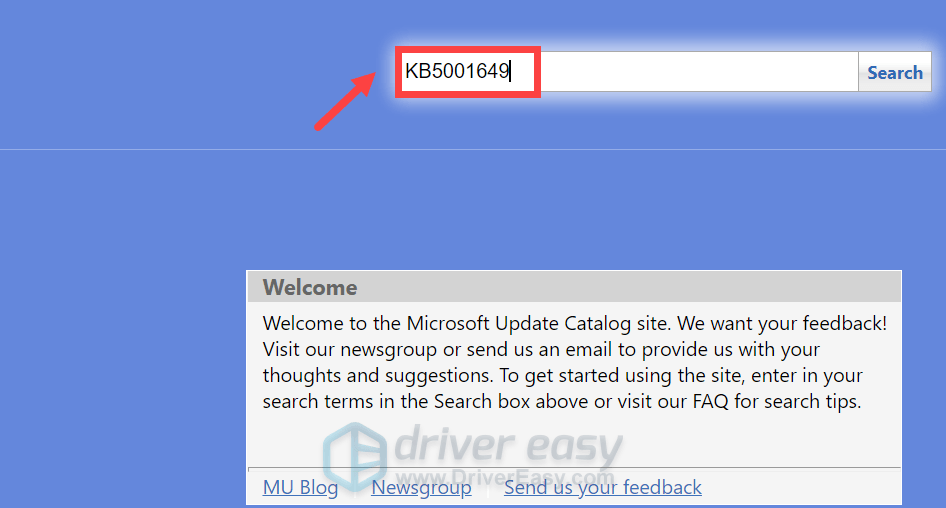
3) మీరు నడుస్తున్న విండోస్ వెర్షన్ మరియు మీ సిస్టమ్ రకానికి అనుగుణంగా ఉండే శీర్షిక కోసం చూడండి. అప్పుడు క్లిక్ చేయండి డౌన్లోడ్ నవీకరణలను డౌన్లోడ్ చేసి, ఇన్స్టాల్ చేయడానికి ఆన్-స్క్రీన్ సూచనలను అనుసరించండి.
సంస్థాపన తరువాత, మీ కంప్యూటర్ను పున art ప్రారంభించండి.
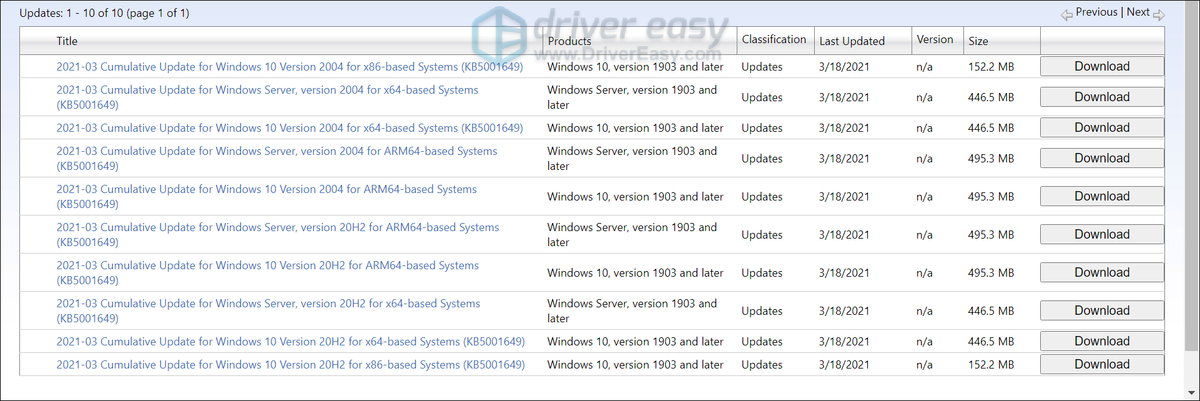
మీరు నడుపుతున్న ప్రస్తుత సంస్కరణ లేదా సిస్టమ్ రకం గురించి మీకు ఖచ్చితంగా తెలియకపోతే, దాన్ని తనిఖీ చేయడానికి క్రింది దశలను అనుసరించండి:
1) మీ కీబోర్డ్లో, నొక్కండి విండోస్ లోగో కీ + ఆర్ రన్ డైలాగ్ బాక్స్ తెరవడానికి.
2) టైప్ చేయండి విన్వర్ మరియు ఎంటర్ నొక్కండి.
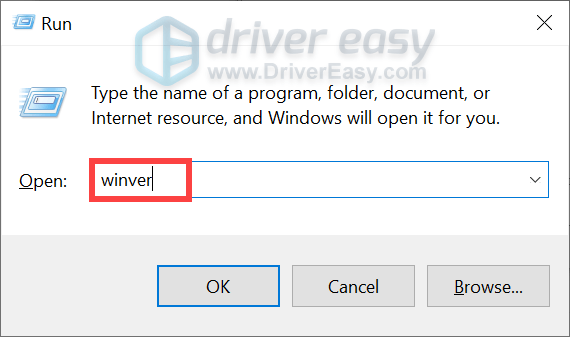
3) ఇక్కడ నుండి, మీ విండోస్ వెర్షన్ మీకు తెలుస్తుంది.
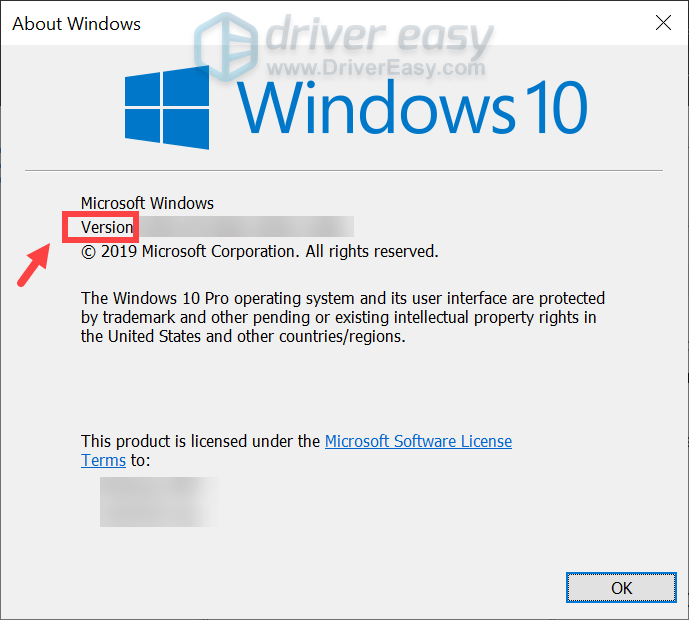
మీ సిస్టమ్ రకాన్ని తనిఖీ చేయడానికి, ఈ దశలను తీసుకోండి:
4) మీ కీబోర్డ్లో, నొక్కండి విండోస్ లోగో కీ + ఆర్ రన్ డైలాగ్ బాక్స్ తెరవడానికి అదే సమయంలో.
5) టైప్ చేయండి msinfo32 మరియు ఎంటర్ నొక్కండి.
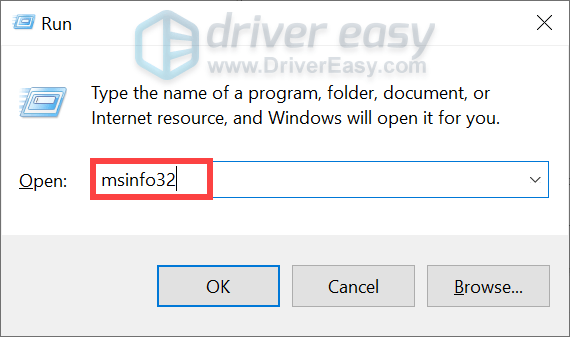
6) నుండి సిస్టమ్ రకం విభాగం, మీ సిస్టమ్ రకం మీకు తెలుస్తుంది.
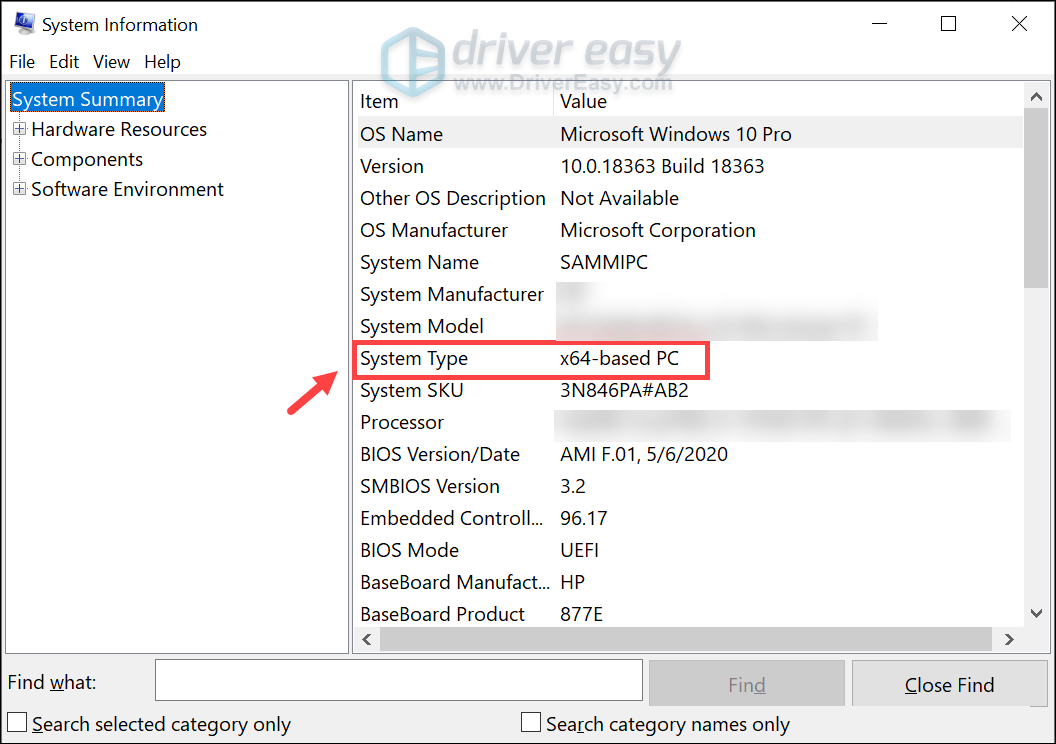
3. మీడియా సృష్టి సాధనంతో విండోస్ను నవీకరించండి
విండోస్ 10 ను అప్గ్రేడ్ చేయడానికి విండోస్ 10 మీడియా క్రియేషన్ టూల్ చాలా ఉపయోగకరమైన సాధనం. ఈ యుటిలిటీని ఎలా ఉపయోగించాలో మీకు తెలియకపోతే, క్రింది దశలను అనుసరించండి:
1) డౌన్లోడ్ పేజీ నుండి మీడియా సృష్టి సాధనం.
2) కి క్రిందికి స్క్రోల్ చేయండి విండోస్ 10 ఇన్స్టాలేషన్ మీడియాను సృష్టించండి విభాగం మరియు క్లిక్ చేయండి సాధనాన్ని ఇప్పుడు డౌన్లోడ్ చేయండి .
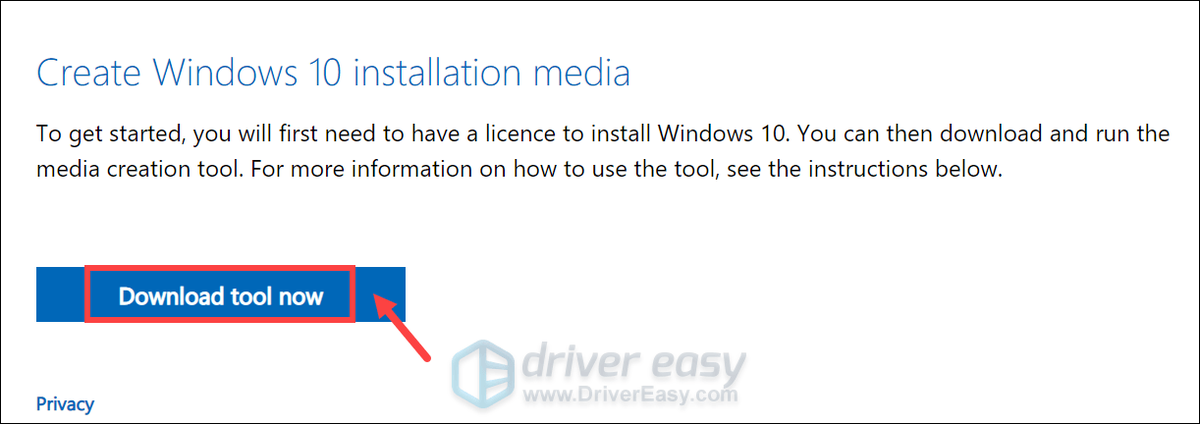
3) డౌన్లోడ్ పూర్తయిన తర్వాత .exe ఫైల్పై డబుల్ క్లిక్ చేయండి.
అప్పుడు క్లిక్ చేయండి అంగీకరించు .
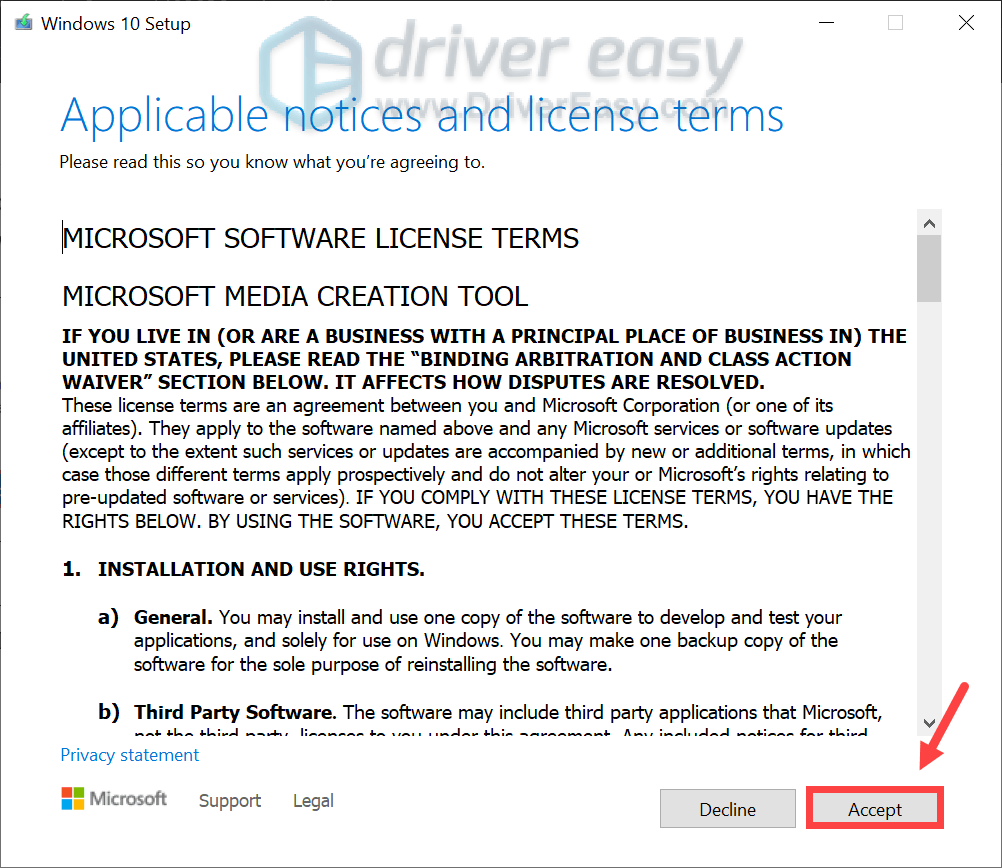
4) టిక్ ఈ PC ని ఇప్పుడు అప్గ్రేడ్ చేయండి క్లిక్ చేయండి తరువాత .
(మీరు USB ఫ్లాష్ డ్రైవ్ లేదా DVD తో ఇన్స్టాలేషన్ మీడియాను సృష్టించాలనుకుంటే, ఇతర ఎంపికను ఎంచుకోండి.)
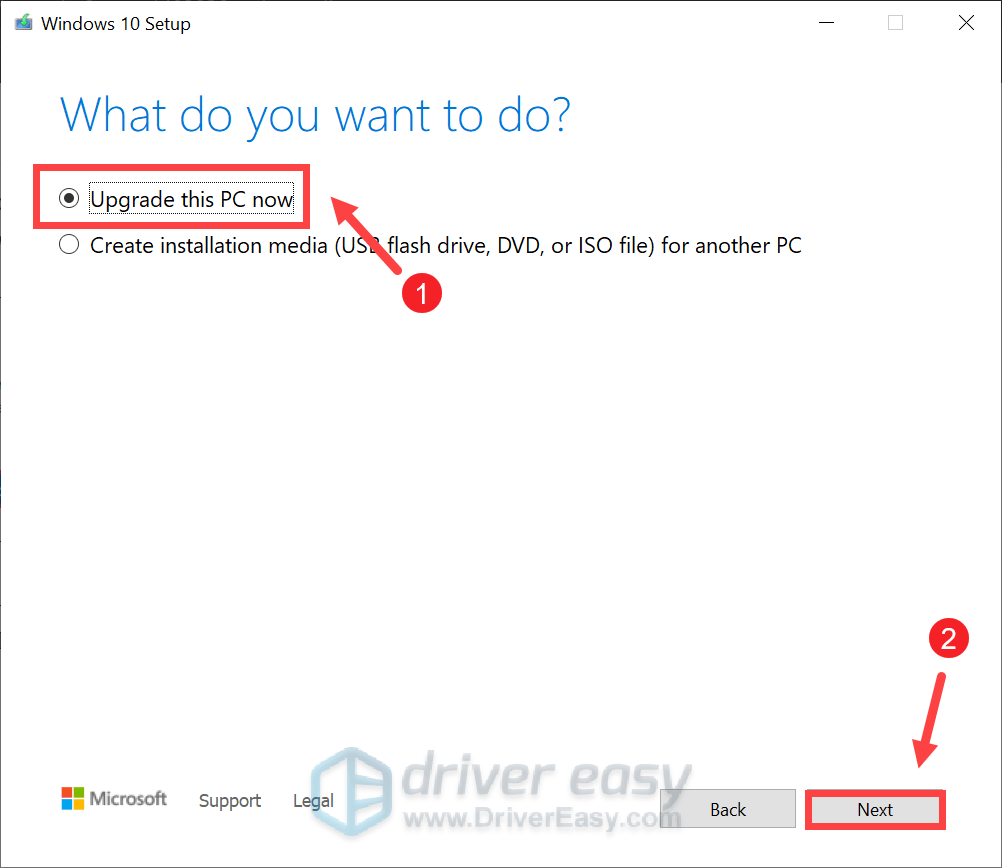
5) విండోస్ 10 డౌన్లోడ్ పూర్తయినప్పుడు, వర్తించే నోటీసులు మరియు లైసెన్స్ నిబంధనలను చదవండి, ఆపై క్లిక్ చేయండి అంగీకరించు .
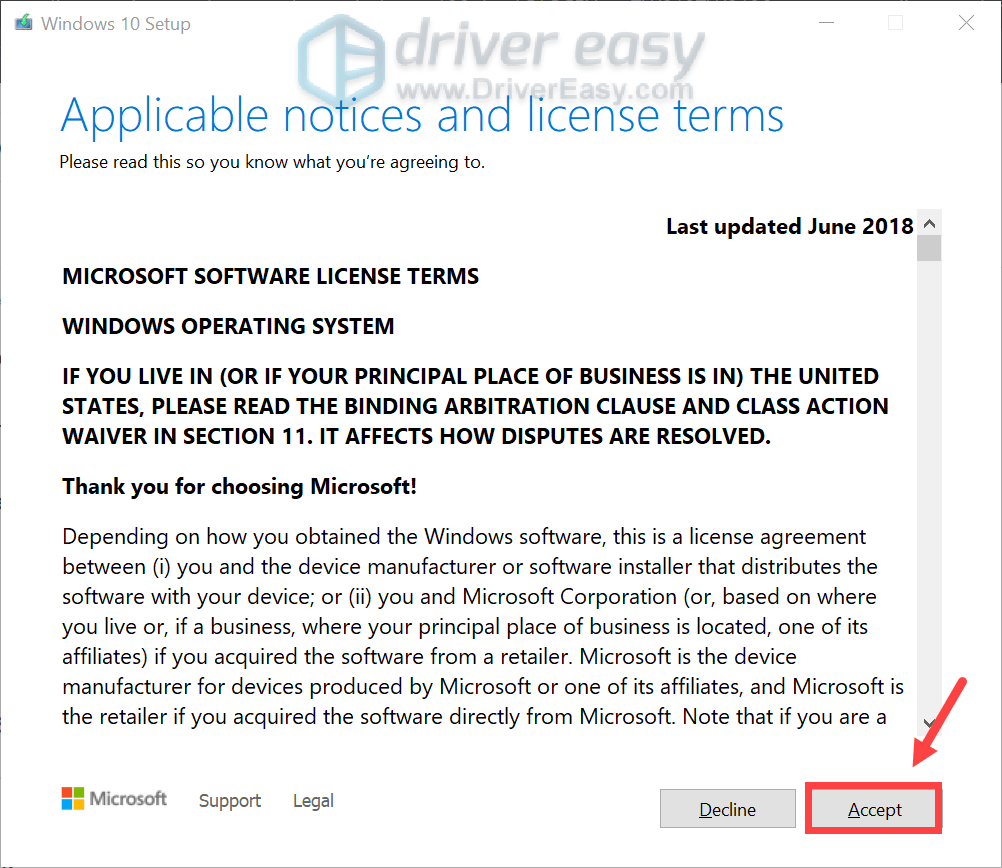
ఇది నవీకరణల కోసం తనిఖీ చేయడం ప్రారంభిస్తుంది, ప్రక్రియ పూర్తయ్యే వరకు వేచి ఉండండి.
4. మీ పరికర డ్రైవర్లను నవీకరించండి
మీ పరికర డ్రైవర్లు మీ కంప్యూటర్లో ముఖ్యమైన పాత్ర పోషిస్తాయి. అవి పాతవి లేదా పాడైపోయినప్పుడు, గుర్తించదగిన పనితీరు సమస్యలు తలెత్తుతాయి. మీరు కలిగి ఉన్న విండోస్ నవీకరణ లోపం కోసం, ఇది అనుకూలత సమస్యను సూచిస్తుంది. దాన్ని పరిష్కరించడానికి, మీరు మీ డ్రైవర్లను నవీకరించడానికి ప్రయత్నించవచ్చు.
మీరు మీ డ్రైవర్లను పరికర నిర్వాహికి ద్వారా నవీకరించవచ్చు లేదా తయారీదారుల అధికారిక వెబ్సైట్లకు వెళ్లడం ద్వారా నవీకరణలను మాన్యువల్గా డౌన్లోడ్ చేసి, ఇన్స్టాల్ చేయవచ్చు.
లేదా
మీ డ్రైవర్లను మాన్యువల్గా నవీకరించడానికి మీకు సమయం, సహనం లేదా కంప్యూటర్ నైపుణ్యాలు లేకపోతే, మీరు దీన్ని స్వయంచాలకంగా చేయవచ్చు డ్రైవర్ ఈజీ . డ్రైవర్ ఈజీ మీ సిస్టమ్ను స్వయంచాలకంగా గుర్తిస్తుంది, మీ సిస్టమ్కు సరైన డ్రైవర్ను కనుగొంటుంది మరియు దాన్ని సరిగ్గా డౌన్లోడ్ చేసి ఇన్స్టాల్ చేస్తుంది.
డ్రైవర్ ఈజీతో మీ డ్రైవర్లను ఎలా అప్డేట్ చేయాలో ఇక్కడ ఉంది:
1) డౌన్లోడ్ మరియు డ్రైవర్ ఈజీని ఇన్స్టాల్ చేయండి.
2) డ్రైవర్ ఈజీని రన్ చేసి క్లిక్ చేయండి ఇప్పుడు స్కాన్ చేయండి బటన్. డ్రైవర్ ఈజీ అప్పుడు మీ కంప్యూటర్ను స్కాన్ చేస్తుంది మరియు ఏదైనా సమస్య డ్రైవర్లను కనుగొంటుంది.
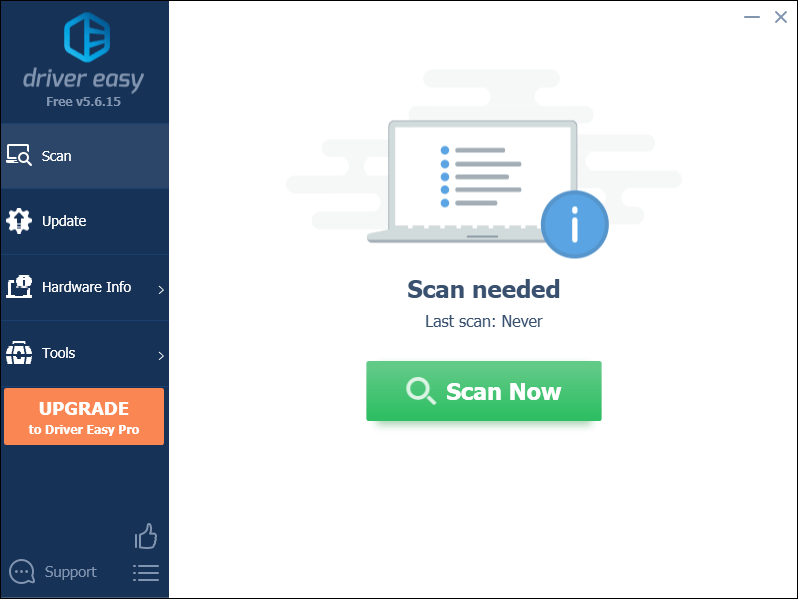
3) క్లిక్ చేయండి అన్నీ నవీకరించండి యొక్క సరైన సంస్కరణను స్వయంచాలకంగా డౌన్లోడ్ చేసి, ఇన్స్టాల్ చేయడానికి అన్నీ మీ సిస్టమ్లో తప్పిపోయిన లేదా పాతవి అయిన డ్రైవర్లు.
(దీనికి అవసరం ప్రో వెర్షన్ ఇది వస్తుంది పూర్తి మద్దతు మరియు ఒక 30 రోజుల డబ్బు తిరిగి హామీ. మీరు అన్నీ నవీకరించు క్లిక్ చేసినప్పుడు అప్గ్రేడ్ చేయమని ప్రాంప్ట్ చేయబడతారు. మీరు ప్రో సంస్కరణకు అప్గ్రేడ్ చేయకూడదనుకుంటే, మీరు మీ డ్రైవర్లను ఉచిత సంస్కరణతో నవీకరించవచ్చు. మీరు చేయాల్సిందల్లా వాటిని ఒకేసారి డౌన్లోడ్ చేసి వాటిని మాన్యువల్గా ఇన్స్టాల్ చేయడం.)
 డ్రైవర్ ఈజీ యొక్క ప్రో వెర్షన్ తో వస్తుంది పూర్తి సాంకేతిక మద్దతు . మీకు సహాయం అవసరమైతే, దయచేసి సంప్రదించండి డ్రైవర్ ఈజీ మద్దతు బృందం వద్ద support@letmeknow.ch .
డ్రైవర్ ఈజీ యొక్క ప్రో వెర్షన్ తో వస్తుంది పూర్తి సాంకేతిక మద్దతు . మీకు సహాయం అవసరమైతే, దయచేసి సంప్రదించండి డ్రైవర్ ఈజీ మద్దతు బృందం వద్ద support@letmeknow.ch . 4) మీ డ్రైవర్లను అప్డేట్ చేసిన తర్వాత, మీ కంప్యూటర్ను పున art ప్రారంభించి, ఆపై మీ సమస్య పరిష్కరించబడిందో లేదో తెలుసుకోవడానికి విండోస్ నవీకరణల కోసం తనిఖీ చేయండి.
ఈ దోష సందేశాన్ని పొందకుండా మీరు ఇప్పుడు విండోస్ 10 నవీకరణలను డౌన్లోడ్ చేసి, ఇన్స్టాల్ చేయవచ్చు. మీకు ఏవైనా ఆలోచనలు లేదా ప్రశ్నలు ఉంటే, దిగువ వ్యాఖ్య విభాగంలో మాకు ఒక పంక్తిని వదలడానికి వెనుకాడరు.



![[పరిష్కరించబడింది] ఎర్రర్ కోడ్ 0x80072f8f Windows 11/10ని ఎలా పరిష్కరించాలి](https://letmeknow.ch/img/knowledge-base/77/how-fix-error-code-0x80072f8f-windows-11-10.jpg)
![నగరాలను ఎలా పరిష్కరించాలి: స్కైలైన్స్ క్రాషింగ్ సమస్య [2022 చిట్కాలు]](https://letmeknow.ch/img/knowledge/01/how-fix-cities-skylines-crashing-issue.jpeg)

